Gmail, như chúng ta đều biết, là dịch vụ email hàng đầu trong lịch sử. Nó tiếp tục quay cuồng với khách hàng mỗi ngày và quản lý để giữ chân họ thông qua các bản cập nhật tính năng được cân nhắc kỹ lưỡng. Mặt khác, Google Chat là một ứng dụng tương đối mới và đã được đúc kết trong khuôn khổ sản phẩm nổi tiếng nhất của Google.
Tất nhiên, hai ứng dụng hoạt động khác nhau, nhưng có động lực giống nhau – chúng cho phép người dùng tiếp cận nhau theo cách thuận tiện nhất có thể. Để hỗ trợ giao tiếp hiệu quả, cả Google Chat và Gmail đều đã nhận được một bản cập nhật nhỏ tiện lợi cho phép người dùng đặt thông báo trạng thái tùy chỉnh, để sáng tạo hơn trong việc cho các liên hệ của họ biết họ đang làm gì.
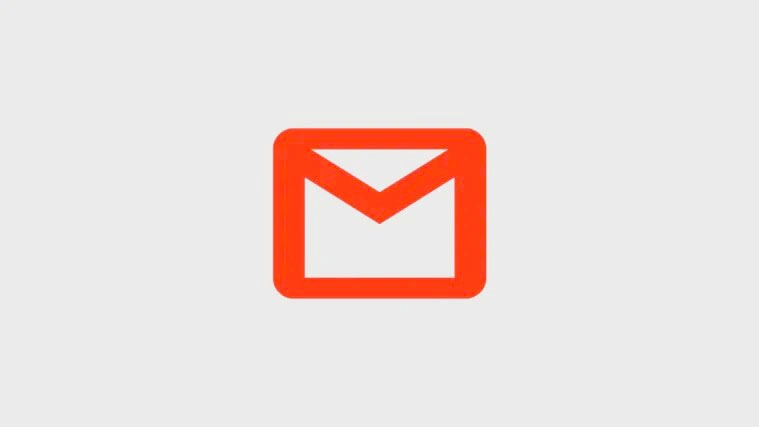
Hôm nay, chúng tôi sẽ kiểm tra cách hoạt động của tính năng đó – cho bạn biết tất cả những gì bạn cần biết về cách đặt và xóa thông báo trạng thái trong Google Chat và Gmail.
Xem nhanh
Cách đặt trạng thái tùy chỉnh trong Gmail và Google Chat
Bạn không thể đặt trạng thái tùy chỉnh từ tài khoản Gmail cá nhân và miễn phí của mình. Mặt khác, Google Chat không áp đặt bất kỳ hạn chế nào như vậy.
Tới mail.google.com hoặc chat.google.com và đăng nhập bằng tài khoản Google của bạn Workspace. Ở phần trên cùng bên phải của màn hình, bạn sẽ thấy thông báo trạng thái ở đầu màn hình – được hiển thị là ‘Đang hoạt động’ và được đặt thành ‘Tự động’. Nhấp vào nó và bạn sẽ tìm thấy các cài đặt trước – ‘Không làm phiền’ và ‘Đặt ở nơi xa’ – cùng với tùy chọn ‘Thêm trạng thái’.

Khi bạn nhấp vào nó, bạn sẽ tìm thấy bốn cài đặt trước – ‘Trở lại ngay’, ‘Đi làm’, ‘Hết ốm’ và ‘Đi nghỉ’. Tất cả các tính năng này đều có bộ hẹn giờ liên kết với chúng. ‘Trở lại ngay’ ngắn nhất là 30 phút trong khi ‘Nghỉ ngơi’ được đặt thành một tuần theo mặc định. ‘Đi làm’ và ‘Hết ốm’ lần lượt được đặt thành một giờ và một ngày.

Nếu một trong bốn điều này phù hợp với hóa đơn, chỉ cần nhấp vào chúng và nhấn ‘Hoàn tất’ trên trang tiếp theo.

Rất may, các cài đặt trước này cũng hoàn toàn có thể tùy chỉnh. Để thực hiện các thay đổi đối với biểu tượng cảm xúc mặc định, hãy nhấp vào nút biểu tượng cảm xúc và chọn một biểu tượng mới.

Bấm vào trường văn bản để thay đổi văn bản.

Và cuối cùng, nhấp vào menu thả xuống dưới ‘Xóa trạng thái sau khi’ để chọn bộ đếm thời gian.

Tại đây, bạn cũng có thể chọn từ các cài đặt trước hoặc nhấp vào ‘Tùy chỉnh’ để đặt bộ đếm thời gian của riêng mình.

Chọn ngày và giờ và nhấp vào ‘Đặt’.

Khi bạn đã hài lòng với lựa chọn, hãy nhấp vào ‘Hoàn tất.’

Trạng thái sẽ được đặt ngay lập tức.

Để soạn trạng thái của bạn, hãy nhấp vào trường văn bản ‘Viết của riêng bạn’ ở đầu màn hình.

Nhấp vào nút biểu tượng cảm xúc và sau đó nhấp vào biểu tượng cảm xúc để đặt nó.

Đặt hẹn giờ trạng thái rõ ràng thành bất kỳ cài đặt trước nào và nhấp vào Xong.

Ngoài ra, bạn có thể nhấp vào ‘Tùy chỉnh’ để lập lịch trình của riêng mình.

chọn ngày giờ và nhấn ‘Đặt’.

Cuối cùng, nhấp vào ‘Hoàn tất’ để thiết lập trạng thái.

Xem trạng thái tùy chỉnh đang hoạt động ngay lập tức.

Cách xóa trạng thái tùy chỉnh
Xóa tin nhắn tùy chỉnh khá đơn giản trong cả Google Chat và Gmail.
Tới mail.google.com hoặc chat.google.com và đăng nhập bằng tài khoản Google của bạn Workspace. Ở phần trên cùng bên phải của màn hình, bạn sẽ thấy trạng thái tùy chỉnh hiện tại của mình.

Nhấp vào nó và sau đó nhấp lại vào trạng thái tùy chỉnh.

Khi bạn đến trang trạng thái, hãy nhấp vào nút ‘X’ bên cạnh trạng thái văn bản.

Thông báo trạng thái sẽ bị xóa. Cuối cùng, nhấp vào ‘Hoàn tất’ để lưu các thay đổi.

Chỉ báo trạng thái sẽ chiếm toàn bộ không gian, thay thế thông báo trạng thái.

Quả bóng bay màu trắng có nghĩa là gì?
Khi bạn thêm trạng thái tùy chỉnh mà không có biểu tượng cảm xúc, bạn sẽ thấy một bong bóng nhỏ màu trắng ở phần trên cùng bên phải của màn hình. Nhấp vào chỉ báo trạng thái / khu vực thông báo sẽ hiển thị trạng thái tùy chỉnh mà bạn đã đặt và hiển thị ‘Bong bóng suy nghĩ’ màu trắng ở bên trái của thông báo.

‘Bong bóng suy nghĩ’ chỉ xuất hiện khi tin nhắn không kèm theo biểu tượng cảm xúc – do bạn tự động gán hoặc chọn theo cách thủ công. Để lấp đầy khoảng trống của biểu tượng cảm xúc, Google thêm ‘bong bóng Mặc dù’ nhỏ làm đối tác thông báo trạng thái của bạn. Để tránh nhìn thấy bong bóng, chỉ cần chọn một biểu tượng cảm xúc để thay thế nó.
Cách chỉnh sửa các tùy chọn mặc định

Khi bạn chọn bất kỳ tin nhắn mặc định nào, Google sẽ chỉ cần tải văn bản và thời gian của nó cho bạn trong một cửa sổ bật lên. Bạn có thể chỉnh sửa văn bản, biểu tượng cảm xúc và bộ đếm thời gian trước khi nhấp vào xong và đặt nó làm trạng thái của bạn.
Tuy nhiên, không có thay đổi nào bạn thực hiện được lưu vĩnh viễn và mọi thứ được thay đổi về giá trị ban đầu tại thời điểm bạn để lại các tùy chọn mặc định.
Sự khác biệt giữa thông báo trạng thái và chỉ báo trạng thái là gì?
Chỉ báo trạng thái trong Gmail hoặc Google Chat chỉ đơn giản là truyền đạt trạng thái của người dùng bằng cách sử dụng ba màu.
Màu xanh lá cây được sử dụng khi người dùng đang hoạt động và có sẵn. Màu đỏ được sử dụng để truyền đạt ‘Đừng làm phiền.’ Và cuối cùng, màu trắng trong suốt được sử dụng để cho thấy rằng người dùng đang rời khỏi hệ thống của mình. Gmail – phiên bản trả phí – và Google Chat đã có tùy chọn này từ lâu.

Mặt khác, thông báo trạng thái xuất hiện bên cạnh chỉ báo trạng thái, cho các liên hệ của bạn biết bạn đang làm gì. Thông báo trạng thái – cùng với biểu tượng cảm xúc – không thay thế chỉ báo trạng thái. Nó nằm bên cạnh nó.
Bạn có thể đặt trạng thái tùy chỉnh trên Gmail từ tài khoản cá nhân không?
Tại thời điểm này, bạn không thể đặt thông báo tùy chỉnh từ tài khoản Gmail cá nhân và miễn phí của mình. Bạn phải là thành viên Gsuite trả phí để có được tính năng này. Mặt khác, Google Chat cung cấp tùy chọn thông báo trạng thái tùy chỉnh cho người dùng miễn phí và trả phí.
Bạn có thể đặt trạng thái tùy chỉnh trên ứng dụng Gmail hoặc Chat không?
Hiện tại, tùy chọn thêm thông báo trạng thái tùy chỉnh trên Gmail được dành riêng cho người dùng trả phí, từ một ứng dụng khách web. Mặt khác, Google Chat mở ra tính năng này cho người dùng miễn phí nhưng không cho phép bất kỳ ai đặt thông báo tùy chỉnh trên ứng dụng Android hoặc iOS. Điều thú vị là cả hai ứng dụng đều không cho phép bạn xem các tin nhắn tùy chỉnh từ người khác. Vì vậy, bạn không chỉ cần sử dụng ứng dụng khách web để đặt thông báo trạng thái tùy chỉnh mà còn cần sử dụng ứng dụng khách để xem chúng.
Bạn có thể chỉ đặt biểu tượng cảm xúc làm trạng thái không?
Biểu tượng cảm xúc là một phần quan trọng của toàn bộ thử thách thông báo trạng thái, vì chúng hoạt động như các chỉ báo cho các thông điệp khác nhau của bạn. Bạn được yêu cầu đặt một biểu tượng cảm xúc hoặc một biểu tượng cảm xúc sẽ được chỉ định – một quả bóng màu trắng – cho bạn. Tuy nhiên, bạn không thể chỉ sử dụng biểu tượng cảm xúc làm trạng thái của mình. Phải có một số văn bản đi kèm với biểu tượng cảm xúc bạn chọn.
















